在 WinForm(Windows Forms)中,Timer组件是一个常用的定时工具,用于按指定时间间隔触发事件,执行周期性任务(如更新界面、定时检测、数据刷新等)。它基于 Windows 消息循环,适合 UI 线程相关的定时操作。
一、Timer 组件的核心属性
Interval
类型:
int(毫秒)作用:设置定时触发的时间间隔(1 秒 = 1000 毫秒)。
示例:
timer1.Interval = 1000;表示每隔 1 秒触发一次事件。
Enabled
类型:
bool作用:控制计时器是否启用。
true表示启用,false表示暂停。也可通过
Start()和Stop()方法控制(Start()等价于Enabled = true,Stop()等价于Enabled = false)。
二、核心事件:Tick
Tick事件是 Timer 的核心事件,每经过一个Interval时间间隔就会触发一次。需要在该事件中编写定时执行的逻辑(如更新 UI、数据处理等)。
三、使用步骤(示例:定时显示当前时间)
下面通过一个简单示例,演示如何使用 Timer 组件实时显示系统时间:
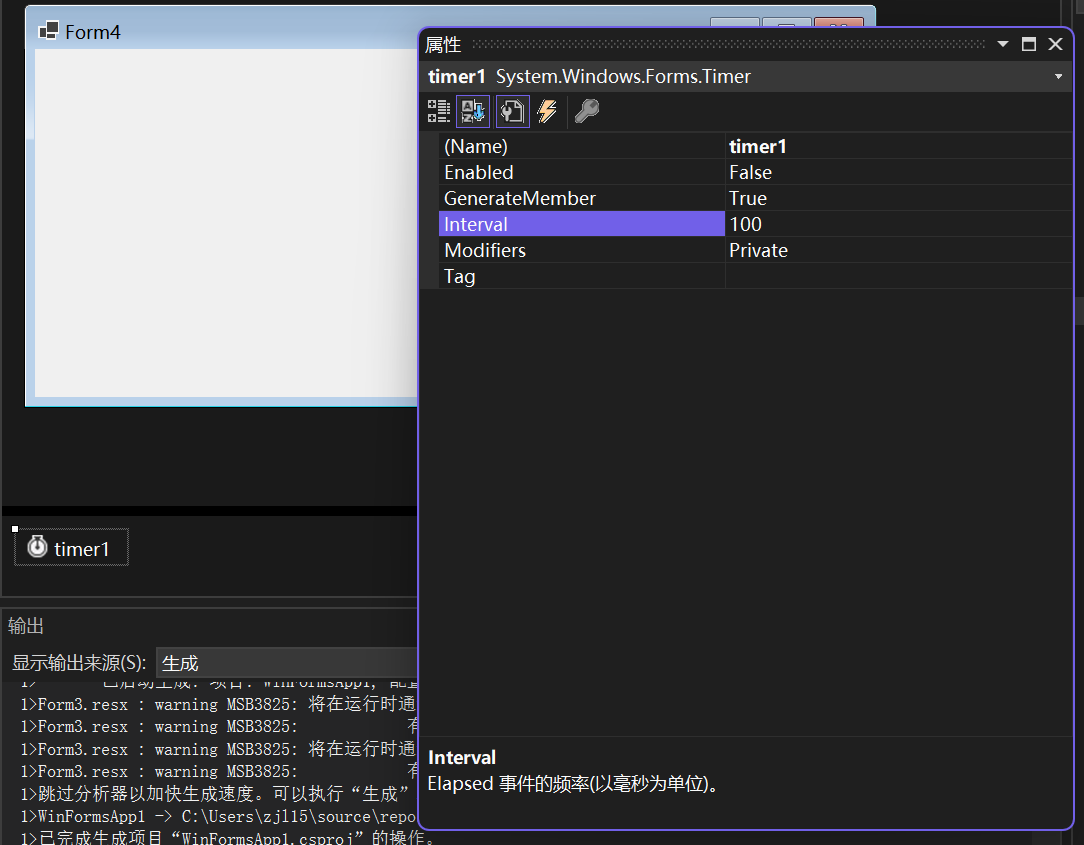

打开代码页面
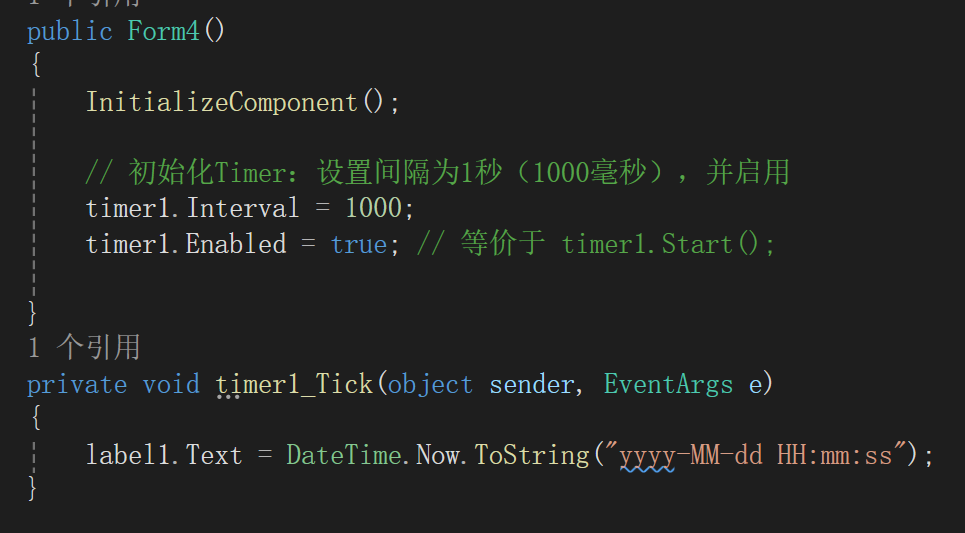
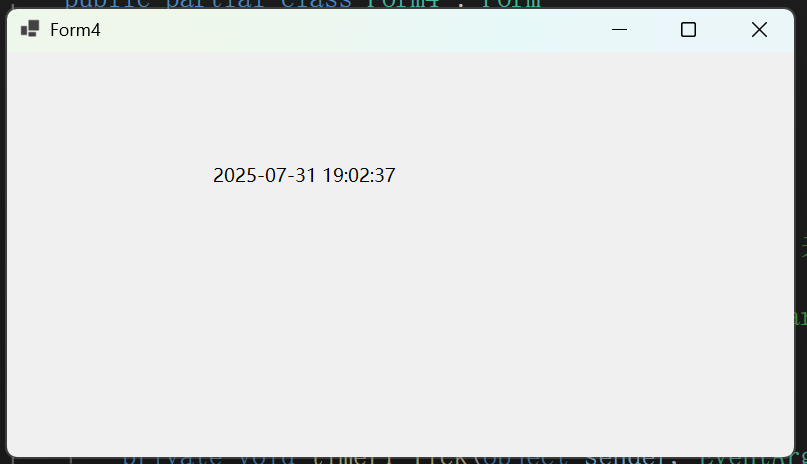
1. 设计界面
在 WinForm 窗体中添加:
一个
Label控件(用于显示时间,命名为lblTime)一个
Timer组件(从工具箱拖入,命名为timer1,默认在组件栏,不在窗体上显示)
2. 编写代码
using System;
using System.Windows.Forms;
namespace TimerDemo
{
public partial class Form1 : Form
{
public Form1()
{
InitializeComponent();
// 初始化Timer:设置间隔为1秒(1000毫秒),并启用
timer1.Interval = 1000;
timer1.Enabled = true; // 等价于 timer1.Start();
}
// Timer的Tick事件处理方法(定时执行)
private void timer1_Tick(object sender, EventArgs e)
{
// 每1秒更新一次Label的文本为当前时间
lblTime.Text = DateTime.Now.ToString("yyyy-MM-dd HH:mm:ss");
}
}
}
3. 事件绑定
需要确保timer1的Tick事件已绑定到timer1_Tick方法:
方法 1:在设计器中,选中
timer1,在属性窗口的 “事件” 面板中,找到Tick事件,选择timer1_Tick。方法 2:在代码中手动绑定(通常在
InitializeComponent()后):timer1.Tick += timer1_Tick;
四、注意事项
线程安全 WinForm 的
Timer组件运行在UI 线程上,因此在Tick事件中可以直接操作 UI 控件(无需使用Invoke/BeginInvoke),这是它与System.Timers.Timer(可能在非 UI 线程)的重要区别。精度限制 该 Timer 的精度较低(受系统消息循环影响),不适合需要微秒级精度的场景(如高精度计时)。
避免耗时操作 若在
Tick事件中执行耗时逻辑(如大量计算、网络请求),会导致 UI 卡顿。此类任务建议使用后台线程(如BackgroundWorker)配合 Timer。资源释放 关闭窗体时,建议通过
timer1.Stop()或timer1.Enabled = false停止计时器,避免不必要的资源占用。
五、与其他计时器的区别
| 计时器类型 | 特点 | 适用场景 |
|---|---|---|
System.Windows.Forms.Timer |
基于 UI 线程,可直接操作 UI,精度低 | UI 相关定时任务(如显示时间、动画) |
System.Timers.Timer |
基于线程池,可能在非 UI 线程,精度较高 | 后台任务(如数据同步、定时检测) |
System.Threading.Timer |
轻量级,基于线程池,无 UI 线程绑定 | 轻量后台定时任务 |
通过合理使用Timer组件,可以轻松实现 WinForm 中的周期性任务,提升界面的动态性和交互体验。